Sposób na pobierz iCloud Drive Zależy to głównie od aktualizacji systemu operacyjnego, z którym pracujesz. jeśli jest to Windows 10 lub starszy. Będąc pierwszą z tych opcji, możesz pobrać aplikację z oficjalnego sklepu Microsoft W przeciwnym razie musisz go pobrać za pomocą linku na stronie Apple. Ten post ma na celu dostarczenie ogólnego przewodnika obejmującego oba przypadki.
Niektórzy użytkownicy iOS używają systemu Windows na swoim komputerze zamiast Maca. Dla nich pobieranie i zainstaluj iCloud Drive jako aplikację na swoim komputerze to świetny wybór. W ten sposób będą mogli łatwo uzyskać dostęp do informacji dostępnych w chmurze ze swojego komputera, niezależnie od tego, czy jest to komputer Apple, czy bez konieczności wchodzenia na icloud.com przez przeglądarkę, ponieważ zostaną zintegrowane.
Odbiór reklamacji
Pan wymóg konfiguracji i używania iCloud Drive w systemie Windows posiada konto iCloud. Jeśli korzystasz z którejkolwiek z usług Apple, pamiętaj, że już ją masz, ponieważ jest to ta, za pomocą której masz dostęp do iTunes lub App Store, a z kolei jest to ta, którą utworzyłeś podczas pierwszego korzystania z iPhone’a lub iPada . Jeśli potrzebujesz więcej informacji na temat tworzenia nowej nazwy użytkownika, wejdź do oficjalnego wsparcia Apple przez podążać za tymzastaw ten
Z drugiej strony, jak już wspomniano, ważne jest, aby wiedzieć której wersji systemu Windows używasz aby pobrać aplikację. Jeśli nie wiesz, jaka aktualizacja systemu operacyjnego jest uruchomiona na Twoim komputerze, postępuj zgodnie z niązastaw na oficjalnej stronie pomocy technicznej firmy Microsoft, aby się dowiedzieć.
Wersja aplikacji zgodna z systemami Windows 7 i 8 jest dostępna w witrynie Apple, do której można uzyskać dostęp, wykonując poniższe czynności zastaw ten Jeśli masz system Windows 10 lub nowszy, potrzebujesz go konto Microsoft aby przejść do oficjalnego sklepu i pobrać dysk iCloud, który jest adresem e-mail Hotmail lub Outlook. Możesz wejść do sklepu w ten sposóbzastaw ten
Wyznacz trasę
Z procesu pobierz z iCloud Drive różni się w zależności od używanej aktualizacji systemu Windows, ta sekcja zawiera krótki przewodnik po odpowiednich krokach, które należy wykonać w obu przypadkach.
Ze sklepu Microsoft
Musisz pobrać iCloud Drive Windows 10 lub nowszy ten Jeśli spełniasz ten wymóg, połącz się z własnym konto Microsoft w oficjalnym sklepie po nimzastaw ten
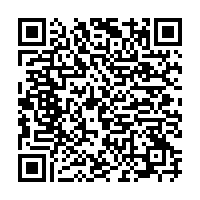

iCloud
Programista: Apple Inc.
Cena: Wolny
- Aktywować ” brać „I poczekaj kilka sekund.
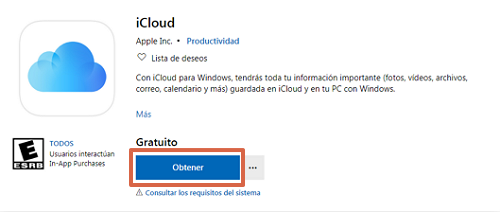
- Pojawi się przycisk ze słowem „” instalator „, Naciskać.
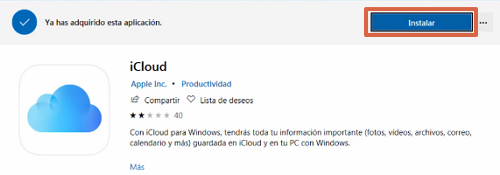
- Aby zakończyć, naciśnij „ Demarer „Dzięki którym możesz otworzyć aplikację, jeśli chcesz.
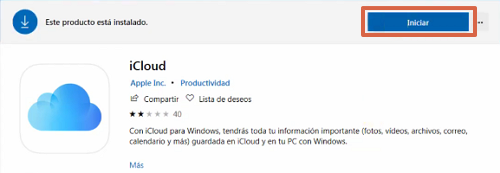
Raz zrobione pobrałeś i zainstalowałeś aplikację na swoim komputerze ten Kliknij ” Demarer ”, Otwórz program, za pomocą którego możesz polubić
cer proces instalacji.
Od Apple
Jeśli Twój system operacyjny to Windows 7 lub 8 , możesz pobrać iCloud Drive z oficjalnej strony Apple. Wpisz tozastaw i wykonaj te proste kroki:
- Znajdź opcję ” pobierz iCloud dla Windows ze strony Apple Kliknij tekst zawierający hiperłącze.
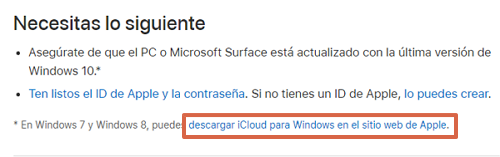
- Zobaczysz, że plik zaczyna się pobierać z wygaśnięciem .exe, proces ten może potrwać kilka minut. Po otrzymaniu dokumentu, appuyez prostota powyżej biegać ten
Une fois wszystkie kroki zakończone pomyślnie czas zacząć dostosowywać iCloud. W następnej sekcji dowiesz się, jak to zrobić.
Instrukcja konfiguracji
Po pobraniu i zainstalowaniu aplikacji możesz rozpocząć konfigurację. Zaleca się uruchom ponownie komputer, aby zintegrować iCloud Drive w systemie i działa poprawnie. Następnie wykonaj poniższe czynności:
- Jeśli nie otworzy się automatycznie, uruchom aplikację w środku z zainstalowanych aplikacji lub programów.
- Zaloguj się za pomocą swojego Apple ID ten
- Musisz wpisać Kod weryfikacyjny które otrzymasz na swoje urządzenie mobilne.
- Sprawdź „Opcję” Dysk iCloud ”.
- Wybierz narzędzia, które chcesz zsynchronizować z iCloud ten
- Naciskać „ Zastosować Aby zapisać wprowadzone zmiany.
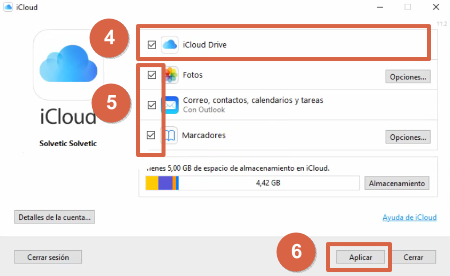
W zasadzie to wszystko, czego potrzebujesz skonfiguruj aplikację ten Jednak w następnej sekcji bardziej szczegółowo opisano niektóre funkcje, które można zsynchronizować na iCloud Drive. W ” Zapisać Możesz wyświetlić wszystkie pliki udostępniane przez iCloud Sync z innych urządzeń.
Funkcje i funkcje ICloud
Podczas konfiguracji masz możliwość: włącz synchronizację niektóre narzędzia na twoim komputerze. Najpopularniejsze funkcje i aplikacje, które możesz znaleźć, to:
- ZDJĘCIA : Wybierając to pole, musisz zawsze wpisać „ wybory … „Aby spersonalizować go tak, jak chcesz. Ta funkcja pozwala uporządkuj swoje zdjęcia i filmy a także komentowanie tego, co udostępniasz innym osobom. W nowszych wersjach zawartość może być również przypięta do przeglądania w trybie offline.
- E-maile, kontakty, kalendarze i zadania : Możesz korzystać z tych narzędzi iCloud, ponieważ Twoje informacje są synchronizowane z informacjami na innych Twoich urządzeniach.
- Podpisy : Wyrażając zgodę na dodanie tej funkcji do zakładek, Twoje zakładki zostaną pobrane z iCloud, aby połączyć się z zakładkami Windows.
Większość użytkowników zwykle wybiera synchronizację ” ZDJĘCIA „W iCloud, bo to jedna z najbardziej przydatnych i praktycznych funkcji tego narzędzia. Aby ją włączyć lub wyłączyć, jak każdą inną funkcję, wystarczy zaznaczyć lub odznaczyć je podczas dostosowywania opcji.
Użyj iCloud Drive
Aby skorzystać z tego narzędzia po skonfigurowaniu, po prostu przejdź do niego przeglądarka plików gdzie znajdziesz foldery odpowiadające informacjom wybranym do łączenia się między urządzeniami. Nazwa folderu, w którym znajdują się te dane, to Dysk iCloud ten
Podobnie istnieje folder o nazwie Zdjęcia iCloud gdzie możesz przesłać zdjęcia, które chcesz, a zostaną one zsynchronizowane ze zdjęciami z innych Twoich urządzeń, dzięki czemu będą dostępne na jednym z nich.
Skonfiguruj iCloud Drive na innych komputerach
Aby dostosować i używać iCloud Drive w systemie Windows, musisz: Aktywuj Au ta opcja na urządzeniach Apple jeden po drugim ręcznie. W przeciwnym razie ich pliki nie zostaną zsynchronizowane z Twoim komputerem.
Proces jest inny na iPadzie, iPodzie, iPhonie, a nawet na Macu, jeśli go masz. Oto przewodnik po krokach i aspektach do rozważenia skonfigurować iCloud Drive na różnych komputerach Apple:
Na iPhonie, iPadzie lub iPodzie touch
Kroki dla włącz synchronizację z iCloud Drive na urządzeniu mobilnym jest bardzo proste. Oto krótki przewodnik po dostosowywaniu tej aplikacji na iPhonie, iPadzie lub iPodzie touch:
- Zamierzam ” Parametry „Ustawienia Ustawienia na Twoim urządzeniu.
- Aktywować ” iCloud ”.
- Zobaczysz opcję ” Dysk iCloud ”, aktywuj go, naciskając odpowiedni przycisk.
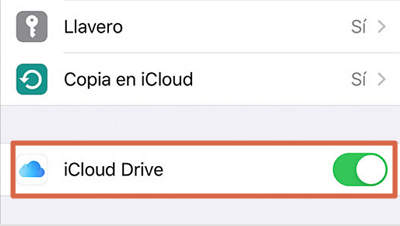
Gdy skończysz, wszystkie zdjęcia i filmy z iCloud Drive znajdziesz w aplikacji Pliki. przetwarzam, przetwarzam może się nieznacznie różnić w zależności od wersji system operacyjny, który posiadasz.
Na Macu
Proces dostosowania podstawowej funkcjonalności Dysk iCloud na Macu odbywa się to zazwyczaj, wykonując czynności opisane poniżej:
- Przejdź do menu Apple i przejdź do „sekcji Opcje systemowe ” ten
- wybierać ” wybór ” iCloud ”.
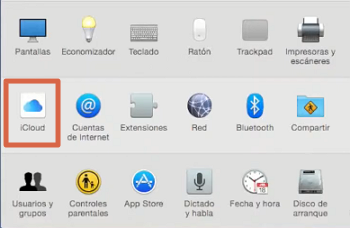
- Sprawdź pudełko ” Dysk iCloud ”.
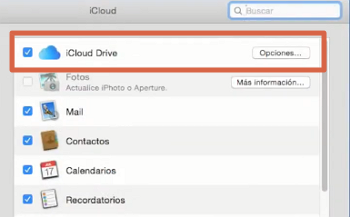
Może być konieczne zalogowanie się przy użyciu swojego Apple ID, jeśli jeszcze tego nie zrobiłeś. Jeśli wpiszesz „ wybory … „Możesz wybrać aplikacje, które chcesz zsynchronizować.
Ważna informacja
Ważne jest, aby wziąć pod uwagę kilka ważnych aspektów, aby uniknąć niedogodności skonfigurować aplikację na innych urządzeniach W Tu masz Lista poniżej:
- Zaktualizuj swoje urządzenia mobilne z systemem iOS (iPhone, iPad lub iPod touch) w najnowszej wersji, możesz kontrolować, jak to zrobićtutaj ten
- Pobierz najnowszą wersję systemu macOS ten Jeśli potrzebujesz więcej informacji, postępuj zgodnie z tymzastaw o oficjalne wsparcie.
- Zaloguj się przy użyciu tego samego Apple ID na wszystkich komputerach.
Jeśli się spotkasz problemy z informacją , sprawdź minimalne wymagania systemowe do korzystania z iCloud Drivetutaj ten Będziesz mógł znaleźć informacje na temat specyfikacji, które musi posiadać Twój komputer, aby móc korzystać z niektórych funkcji, a także ogólne korzystanie z aplikacji.
To w zasadzie wszystkie aspekty, które należy wziąć pod uwagę skonfigurować i używać iCloud Drive na urządzeniach Apple. Po wykonaniu tych kroków będziesz mógł synchronizować informacje z innych urządzeń. W ten sposób będą dostępne za pośrednictwem tego systemu przechowywania i zarządzania plikami w chmurze.
Chociaż iCloud można uzyskać z systemu Windows przy użyciu prawidłowego adresu internetowego, pobranie i zainstalowanie aplikacji w tym systemie operacyjnym jest doskonałym wyborem dla zarządzaj swoimi zdjęciami, filmami i innymi plikami z większym komfortem. Umożliwia także przypinanie plików do nowszych wersji, dzięki czemu można uzyskać do nich dostęp w trybie offline.